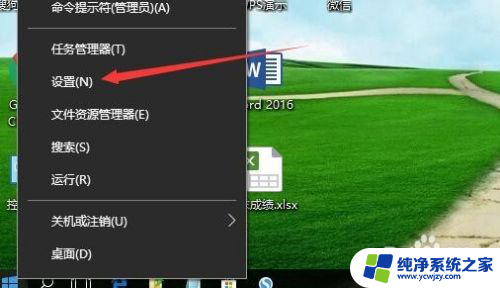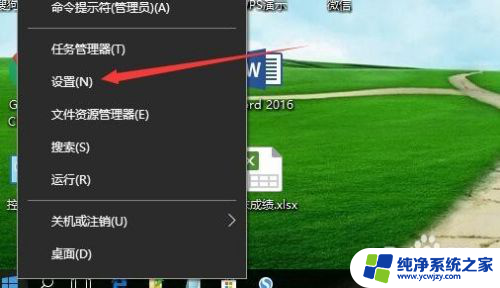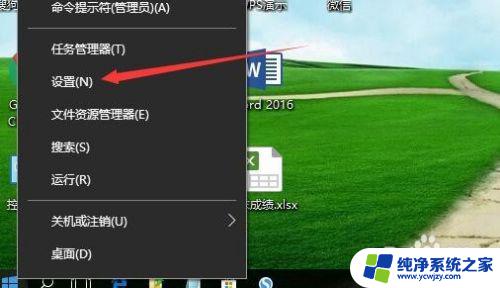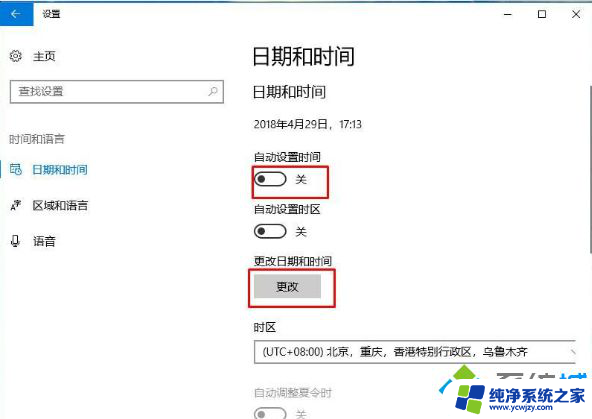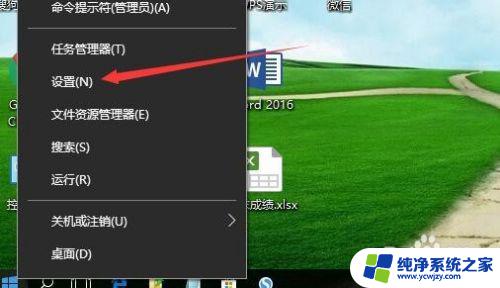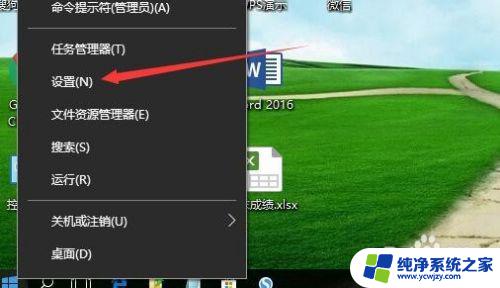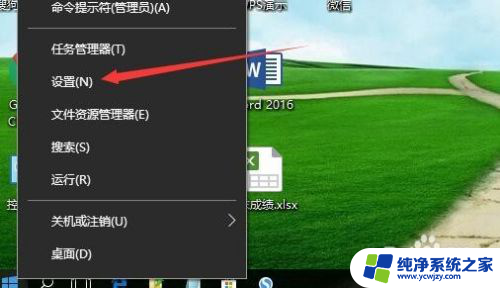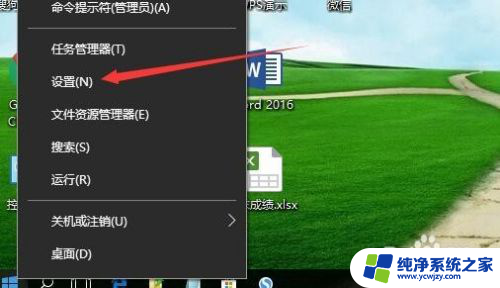win10怎么改日期和时间设置 win10如何修改时间和日期设置
win10怎么改日期和时间设置,Win10是微软最新的操作系统,它提供了丰富的功能和设置选项,其中之一就是日期和时间设置,在Win10中,我们可以轻松地修改和调整系统的日期和时间,以确保系统的时间准确无误。无论是因为时区变更、双系统切换还是其他原因,Win10都提供了简单的方法来更改日期和时间设置。接下来我们将介绍一些简单的步骤,帮助您在Win10中轻松修改日期和时间设置。无论您是需要更改日期、时间还是时区,Win10都能满足您的需求。让我们一起来看看如何操作吧!
具体步骤:
1.在Windows10桌面,鼠标右键点击桌面左下角的开始按钮。在弹出的右键菜单中点击“设置”菜单项。
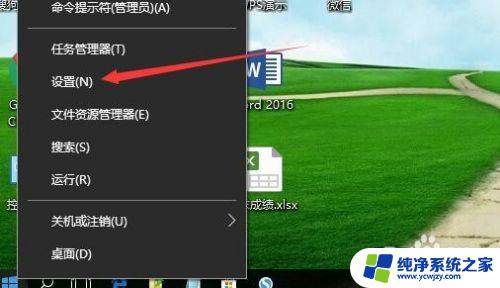
2.这时就会打开Windows10的设置窗口,点击窗口中的“时间和语言”图标。
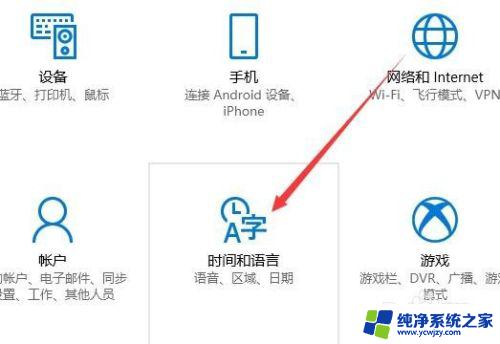
3.在打开的日期和时间窗口中,点击左侧边栏的“日期和时间”菜单项。
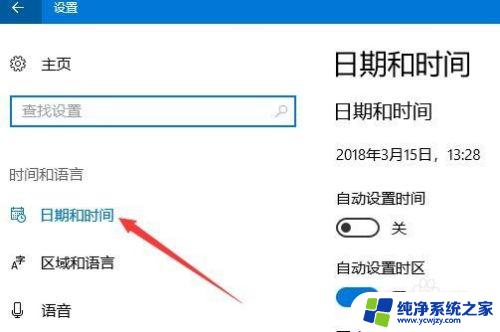
4.在右侧窗口中找到“更改日期和时间”一项,点击下面的“更改”按钮。

5.这时就会弹出更改日期和时间的窗口了,在这里修改当前的日期与时间。最后点击确定按钮就可以了。
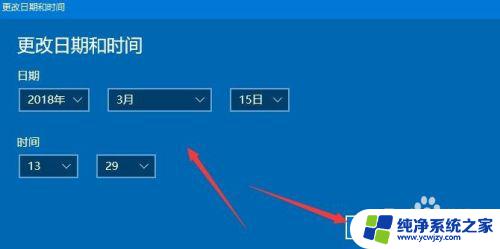
以上就是win10改日期和时间设置的全部内容,如遇到相同问题,您可参考本文介绍的步骤进行修复,希望这些内容对您有所帮助。